Многие пользователи задаются вопросом, как сделать сервер в Майнкрафте, чтобы играть по своим правилам. Некоторым хочется просто с комфортом развлекаться с друзьями на отдельном сервере либо же почувствовать себя всесильным админом.
Следует понимать, что сделать сервер Minecraft достаточно непросто. Этот вопрос требует понимания процесса и подготовки.
Типы ядер игры
Прежде чем приступать непосредственно к созданию сервера, необходимо выбрать для него подходящее основание, то есть ядро.
Существует четыре варианта:
Первое является официальным продуктом разработчиков. Преимущество заключается в поддержке всех актуальных обновлений сразу после выпуска.
Среди недостатков:
- низкая оптимизация;
- малое количество плагинов;
- дополнительная настройка при использовании модов.
В том, как настроить сервер Майнкрафт, следует разбираться отдельно.
Второй вариант основан на первом ядре и обладает рядом достоинств. Он более оптимизирован и работоспособен, а также имеет расширенный функционал.
Свой Майнкрафт Сервер! Как создать? | Майнкрафт Открытия
Spigot основывалось на предыдущей версии, которая с определенных пор закрыта. Это ядро также претерпело немало изменений к лучшему и является одним из наиболее оптимальных. Однако новичкам, возможно, будет тяжело разобраться с ним.
Четвертый вариант поддерживает любые плагины и моды, но лишен поддержки новых версий и очень долго получает обновления.
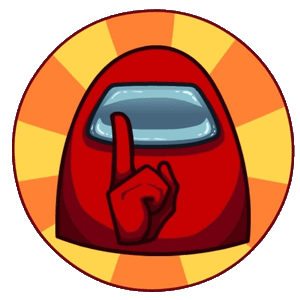
Создание сервера под Minecraft
В зависимости от выбранного ядра будет различаться и процесс создания сервера. Рассмотрим на базе Vanilla, как сделать, чтобы сервер в Minecraft работал круглосуточно.

Для создания личного сервера предварительно необходимо скачать ядро на свой компьютер в отдельную папку. Актуальную версию можно легко отыскать в интернете, но ресурс, распространяющий ссылку, должен быть надежным.
При помощи Java запускается файл сервера с именем *.jar, который мгновенно закроется, но в папке появятся новые файлы. Это был один из способов, как открыть консоль сервера в Minecraft.
Теперь необходимо открыть файл eula.txt в блокноте и изменить значение false на true. Это не более чем пользовательское соглашение, которое подписывается перед созданием.
Снова запускаем файл сервера. После короткого промежутка времени появится множество файлов, а также папка с миром, свидетельствующая о том, что процесс прошел нормально.
Владельцы лицензии смогут зайти сразу же, а пиратам необходимо открыть файл server.properties и отыскать параметр “online-mode=”, где понадобится изменить значение с true на false. Подобное действие заставит систему думать, что игрок использует лицензионную версию.
После этого пользователь может зайти в игру и в сетевом режиме создать новый сервер.
Те, кто интересуется, как в Minecraft отключить pvp в регионе, могут использовать команду /region flag < название региона >pvp deny. Чтобы отключить спавн мобов в Minecraft, понадобится команда /rg flag __global__ deny-spawn.
Видео: Как создать сервер в Майнкрафте.
Источник: minecrafter.info
Как сделать чтобы сервер Майнкрафт работал на многих версиях
Много сервов, на которых я играю, пишут что у них поддержка 1.8 — 1.12.2, как сделать я могу только с 1.11.2 зайти, я скачал сборку готовую и не знаю как настроить правильно .
Лучший ответ
Привет! Для того, чтобы играли играли с определенной версии, нужно только ядро, например если ты поставишь Spigot 1.12.2 (spigot это название серверного ядра), то смогут зайти только игроки с версией Minecraft 1.12.2. В поиске сложно найти нормальное ядро, потому что все сайты на англ, вот на майнраше есть все ядра, вроде [ссылка заблокирована по решению администрации проекта] выбираешь допустим последнюю версию ядра 1.12.2, и если хочешь чтобы игроки могли заходить с более старых версий, нужно поставить плагин Protocolsupport, его ты сможешь легко найти в интернете, но важно чтобы он был последней версии. Плагин просто помещается в папку /plugins и потом перезагружается сервер. Вот и все, так можно сделать чтобы на сервер был заход с многих версий Майнкрафт 1.8-1.12
Alevtina SelyuginaУченик (170) 5 лет назад
ОГРОМНОЕ СПАСИБО. Я ПОНЯЛ
пожалуйста
Vladislav waruxinУченик (141) 5 лет назад
Кстати, не забудь протокл суппорт скачать то
Вот https://www.spigotmc.org/resources/protocolsupport.7201/
Там жмякаешь на голубую кнопку download via. что то там, и начнется загрузка последней версии с их билд-сервера
Богдан МорозовУченик (65) 7 месяцев назад
есть ли альтернатива для бедрока
Остальные ответы
во 1-ых установи зборку например на 1,10 во 2-ых ищи те сервера на которых можно играть на версии 1,11,2
Источник: otvet.mail.ru
Как сделать сервер Майнкрафт? – Руководство Minecraft

Если вы путешествовали по Minecraft, играя в одиночку и теперь хотите играть с друзьями, мы расскажем вам, как сделать сервер Minecraft. Стоит отметить, что здесь это руководство по размещению либо даже своего сервера. Однако вы можете арендовать сервер Minecraft, который автоматизирует задачу в несколько кликов.
У Вас должна быть Minecraft Java Edition

Это может показаться очевидным, но обязательно иметь Minecraft Java Edition, чтобы продолжить этот учебник. Если у вас есть версия Minecraft Bedrock или версия Windows 10, вы не сможете разместить свой собственный сервер. Minecraft Java Edition можно купить и скачать здесь.
Установить последнюю версию java
Первым шагом в настройке сервера Minecraft является убедитесь, что на вашем компьютере установлена последняя версия Java. Minecraft требует Java для запуска игры, и наличие последней версии поможет вам запустить ваш сервер без проблем. Вы можете установить последнюю версию Java здесь.
После того, как на сайте, нажмите на красную кнопку загрузки Java, как показано ниже: 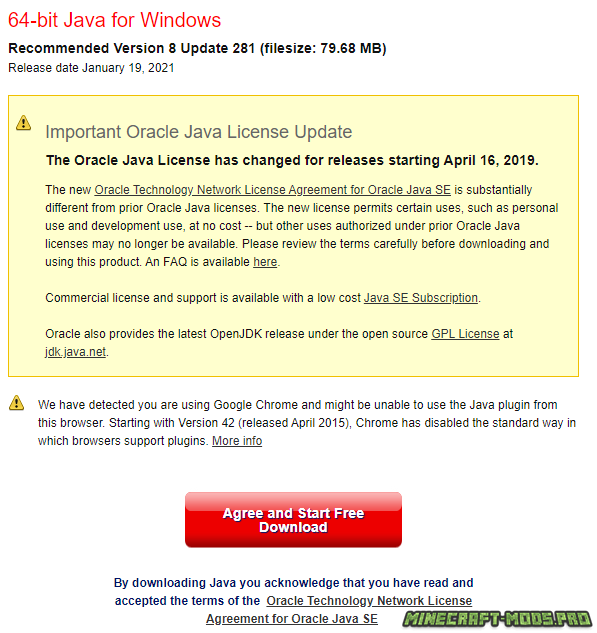 После принятия условий использования Java будет загружаться на ваш компьютер. Файл запуска установки Java теперь должен быть в папке загрузки вашего компьютера. Оказавшись в папке загрузок, найдите исполняемый файл, начинающийся с jre — и запустите его.
После принятия условий использования Java будет загружаться на ваш компьютер. Файл запуска установки Java теперь должен быть в папке загрузки вашего компьютера. Оказавшись в папке загрузок, найдите исполняемый файл, начинающийся с jre — и запустите его.
Может появиться всплывающее окно Windows, спрашивающее, может ли приложение внести изменения в ваш компьютер. Нажмите, чтобы разрешить доступ, и как только приложение будет запущено, нажмите, чтобы установить. 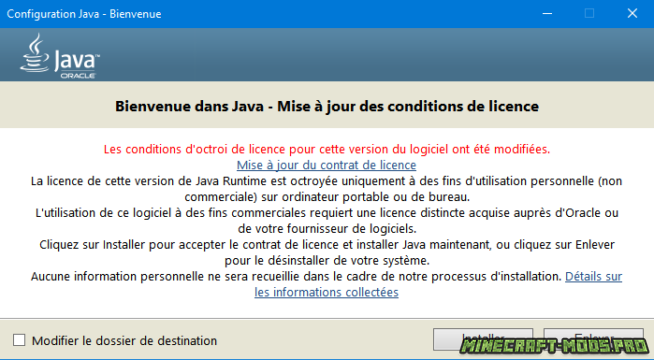

Скачать Minecraft Server
Так что теперь вы должны загрузить Server.jar с официального сайта Minecraft. Примечание: Если вы хотите более старую версию, вы можете найти список версий Minecraft на этом сайте. Щелкните файл jar сервера нужной версии. После того, как на официальной странице Minecraft, нажмите на ссылку minecraft_server.1.xx.x.jar с сервера Minecraft, как показано.
В приведенном ниже примере мы переходим к версии Minecraft 1.16.5. 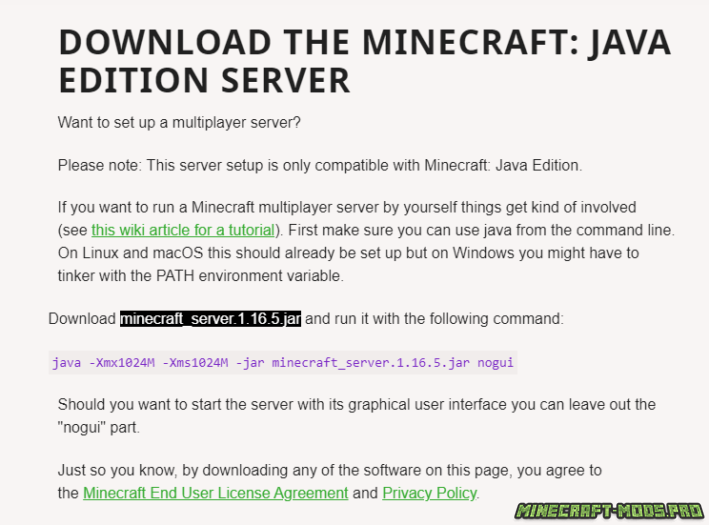 Ваш браузер может сообщить вам, что файл может быть опасным для вашего компьютера. Это связано с тем, что любой файл .jar считается опасным при загрузке в большинстве браузеров.
Ваш браузер может сообщить вам, что файл может быть опасным для вашего компьютера. Это связано с тем, что любой файл .jar считается опасным при загрузке в большинстве браузеров.
Просто нажмите Сохранить, поскольку это файл .официальный банк сервера Minecraft, которому вы можете доверять. Перед запуском этого файла. jar необходимо создать папку, содержащую все файлы сервера. Проще всего создать эту папку на рабочем столе, чтобы иметь быстрый доступ.
Не забудьте изменить имя папки, потому что новая папкане очень информативна ! Затем необходимо перетащить файл сервера.ранее загруженный jar в папку, созданную на рабочем столе. Как только это будет сделано, дважды щелкните правой кнопкой мыши на сервере.Джар, чтобы казнить его. Появятся новые файлы для вашего сервера, которые позволят настроить его.
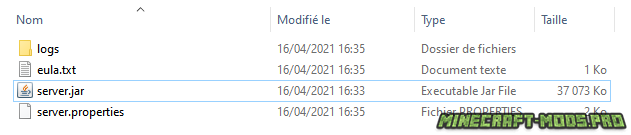 Вместо eula=false , поставьте eula=true . После внесения изменений сохраните текстовый документ, чтобы соглашение было полным. Затем можно выйти из текстового документа eula. Теперь, когда условия приняты, необходимо повторно запустить файл server.jar для загрузки необходимых папок на ваш сервер.
Вместо eula=false , поставьте eula=true . После внесения изменений сохраните текстовый документ, чтобы соглашение было полным. Затем можно выйти из текстового документа eula. Теперь, когда условия приняты, необходимо повторно запустить файл server.jar для загрузки необходимых папок на ваш сервер.
Вы должны увидеть много новых текстовых документов, а также окно сервера, которое открывается, как показано ниже. 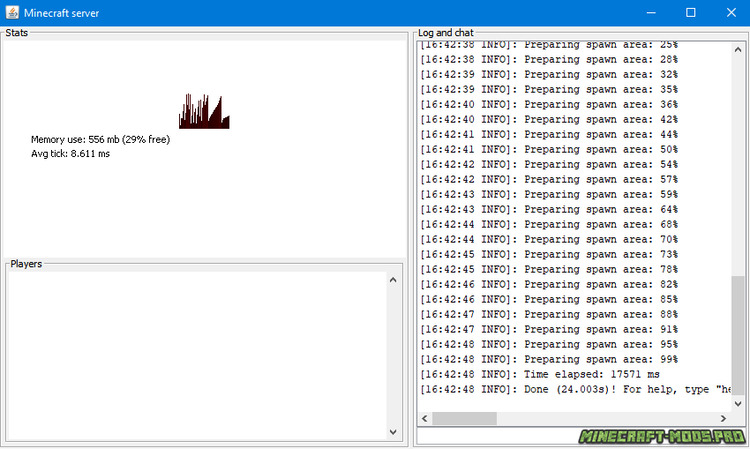 Ваш новый сервер официально запущен и готов к работе ! Игроки должны иметь возможность найти ваш сервер на вкладке мультиплеер, если они находятся на том же интернет-соединении, на котором настроен ваш сервер. Если вы хотите запустить сервер, чтобы ваши друзья могли присоединиться к вашей игре с другого подключения к Интернету, мы расскажем вам, как сделать это немного ниже.
Ваш новый сервер официально запущен и готов к работе ! Игроки должны иметь возможность найти ваш сервер на вкладке мультиплеер, если они находятся на том же интернет-соединении, на котором настроен ваш сервер. Если вы хотите запустить сервер, чтобы ваши друзья могли присоединиться к вашей игре с другого подключения к Интернету, мы расскажем вам, как сделать это немного ниже.
Команды для запуска и оптимизации сервера
Следующий шаг, который мы собираемся сделать, это создать пакетный файл, который мы можем использовать для запуска нашего сервера и помочь ему работать легче, чтобы избежать отставания. Для этого создайте новый текстовый документ в папке, содержащей сервер. Как только этот документ будет сделан, назовите его так, чтобы вы знали, что именно он запустит наш сервер.
Пример: 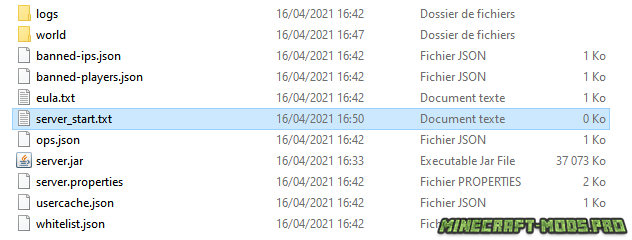 Чтобы понять эту команду, вы должны знать, что -Xms1024M и — Xmx1024M это две строки, которые помогают серверу работать с большим количеством оперативной памяти. Это выделяет один гигабайт оперативной памяти для сервера для запуска. Чем больше ОЗУ, тем больше ваш сервер будет иметь возможность поддерживать нагрузку.
Чтобы понять эту команду, вы должны знать, что -Xms1024M и — Xmx1024M это две строки, которые помогают серверу работать с большим количеством оперативной памяти. Это выделяет один гигабайт оперативной памяти для сервера для запуска. Чем больше ОЗУ, тем больше ваш сервер будет иметь возможность поддерживать нагрузку.
— Яр и server.jar запустите файл jar сервера, который у вас есть в той же папке. Наконец, pause в конце позволяет окну, в котором запущен пакетный файл, оставаться открытым. Это полезно для выявления проблем, которые могут привести к сбою сервера при запуске или во время игры. Затем вы сохраните этот файл.
Перейдите в меню Файл> Сохранить как, чтобы сохранить этот файл, так как вы измените > txt-файл на .bat. 
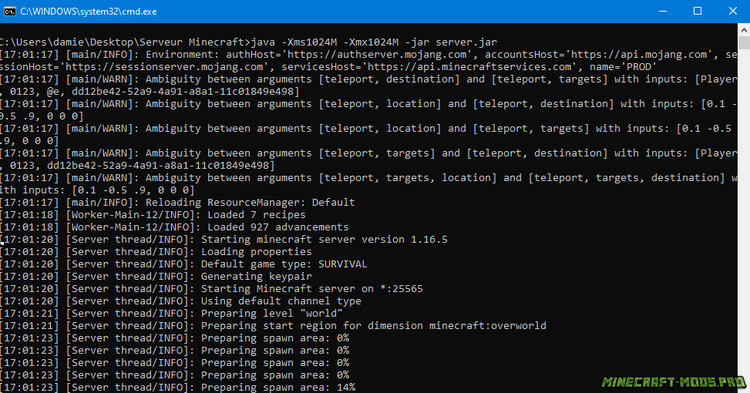
Настройка свойств сервера
Теперь, когда сервер готов к запуску, вы можете изменить некоторые свойства сервера, чтобы настроить Minecraft. Откройте файл server.properties с помощью блокнота, чтобы получить доступ к параметрам.  Параметры, выделенные на изображении выше, являются одними из самых важных, о которых вы должны знать.
Параметры, выделенные на изображении выше, являются одними из самых важных, о которых вы должны знать.
Первое свойство gamemode = survival определяет режим игры, в который вы и ваши игроки будете играть на сервере по умолчанию. Это установлено по умолчанию как выживание, что означает, что вам придется управлять своим голодом. установка его на gamemode = creative позволяет игрокам легко строить, уничтожать и летать.
Следующий spawn-monsters = true -это свойство, которое указывает, могут ли появиться монстры сервера и опасные враги. Изменение этого на spawn-monsters = false то, чтобы монстры не появлялись даже в режиме выживания. Одним из наиболее важных свойств с серверами Minecraft является следующая строка pvp = true . PvP означает, что игроки смогут атаковать, если захотят.
По умолчанию этот параметр имеет значение true . Установка этого значения pvp = false отключит возможность для игроков атаковать. Командная строка enable-command-block = false -это строка, которая отключает использование командного блока на сервере. Если вы установите это значение enable-command-block = true , командный блок будет использоваться.
Чуть ниже строки командного блока находится строка, определяющая максимальное количество игроков, которые могут присоединиться к серверу. Поэтому значение по умолчанию, показанное здесь max-players = 20 , — Если вы хотите, чтобы сервер был меньше или больше, измените число. Последние два подчеркнутых свойства — это IP-адрес сервера и имя мира.
IP-адрес сервера будет использоваться игроками по всему миру для доступа к вашему серверу. Имя мира-это мир, в который вы играете на своем сервере. Он установлен world по умолчанию, потому что случайный мир Minecraft генерируется при создании файлов сервера. Вы можете заменить его на любую карту minecraft, которую вы загружаете из интернета, но вы должны убедиться, что вы поместите весь файл карты в папку вашего сервера, а затем измените level-name = world его на level-name = nom de votre carte minecraft . 
KLauncher — Скачать лаунчер Майнкрафт
Источник: minecraft-mods.pro